Видеорегистратор xiaomi dash cam 1s как поменять язык
Обновлено: 07.07.2024
70mai Dash Cam 1S
MIDRIVE D06

Официально поддерживаются карты памяти до 64 Гб, но по факту поддерживаются 128 Гб (есть подтверждения, вбейте в поиск по теме "128")
-
Видеорегистратор сам включается при подаче питания и завершает запись и выключается при его отсутствии. Самим нажимать кнопку для вкл./откл. не нужно.
- Синий : При первом включении / В режиме альбома в приложении / т.е. Регистратор в режиме "не записи".
- Синий (мигает): Ожидание подключения к телефону / Форматирование карты памяти / Обновление прошивки / Сброс к заводским настройкам
- Зеленый : Идет запись (все хорошо)
- Зеленый (мигает): Идет запись аварийного видео
- Зеленый (плавно мигает, как вспышка): Идет запись + включен wi-fi (все хорошо)
- Красный : Возникла проблема с записью (неисправна карта памяти или низкая скорость записи)
- Красный (мигает): Разряд встроенной батареи.
- 1 раз нажать (коротко) - вкл\откл. wi-fi.
- 1 раз нажать (долго) - вкл\откл. видеорегистратора.
- 3 раза нажать - форматирование карты памяти.
- 5 раз нажать - сброс к заводским настройкам.







● Обзор 130 градусов
● Разрешение FULL HD 1920 x 1080 30 FPS
● Запись звука через встроенный микрофон (по-умолчанию отключена, включается в настройках через приложение 1 раз)
● Процессор MSTAR MSC8336D, Датчик изображения SONY IMX307 2 MП, диапазон диафрагмы: F2.2
● WiFi-соединение 2.4GHz (IEEE 802.11 b/g/n)
● Датчик удара
● Аккумулятор 240mAh Li-polymer Battery
● Поддержка карт памяти от 16 до 64 ГБ (от 10 класса)
● Длина кабеля 3.5 м, разъем Micro USB
● Размеры (Д x Ш x В): 10.00 x 5.50 x 3.20 cм
● Парковочный режим (только при наличии постоянного питания, подробно тут)
● Таймлапс (режим беспрерывной записи от АКБ автомобиля 1 кадр/сек (только при наличии оригинального комплекта "70mai hardware kit" и только на китайской прошивке, подробно тут)
- Инструкция из коробки на английском языке (pdf):
user-manual-4252305.pdf ( 381.68 КБ )
Комплектное крепление надежное, без защелки, приклеивается на двухсторонний скотч (размер площадки 30Х40 мм), чтобы снять необходимо открутить болт, регулируется только по вертикали.
Внимание, при откручивании болта держите блестящую гайку, она никак не закреплена и может быть потеряна в недрах вашего авто!
Лайфхак: приклейте ее клеем к креплению видеорегистратора!
Производитель рекомендует клеить через электростатическую пленку (она без клеевой основы, как пленка на телефон).
Поверхность должный быть ровной, чистой и обезжиренной, т.е. сначала клеим пленку, потом к ней крепление на двустороннем скотче.
По отзывам может отвалиться на кочках или со временем, все зависит от условий, поверхности и даже качества дорог, если не уверены, клейте сразу намертво на стекло.
Другие готовые крепления на алиэкспресс:
❕ Прошивки только для модели MIDRIVE D06 Проверьте на наклейке. Прошивки для MIDRIVE D01 тут
❕ Прошивкой для китайской версии можно прошить международную версию регистратора, но международной прошивкой не получиться прошить китайскую версию!
❕ Прошивать можно сразу любую прошивку для своей версии!(можно повышать, понижать версию прошивки или сразу прошить русскую)
❕ Как определить версию? (китайская или международная)
- Отформатируйте карту памяти видеорегистратором (вставьте карту в регистратор - включите - отформатируйте (нажмите 3 раза на кнопку) - начнется запись - выключите регистратор - вытащите карту памяти)
- Распакуйте файл прошивки FW_DR0008.bin из архива
- Скопируйте файл FW_DR0008.bin в корень карты памяти microSD.
- Вставьте карту памяти в видеорегистратор.
- Подключите устройство к внешнему источнику питания. (не от usb, используйте родное ЗУ или совместимое с током не менее 1.5 А)
- Устройство включится и начнет мигать синим светом (запустился процесс прошивки)
- После успешного обновления прошивки устройство скажет что-то (может и не сказать, это нормально) и выключится (погаснет синий светодиод)
- Включите устройство кнопкой, нажав 1 раз.
Кликабельные картинки на приложения 70mai ( iOS 8.0+ и Android 4.4+ ):
- Убедитесь, что у вас точно модель 1s. На наклейке и коробке должно быть написано: Midrive D06
- Определите версию. Как определить версию?
- Выполните сброс настроек (нажать 5 раз на кнопки сбоку), обновите прошивку для вашей версии. Можно установить текущую версию прошивки.
- При прошивке и работе используйте только оригинальный адаптер или ЗУ с током не менее 2А
- При нестабильной работе, перезагрузках, зависаниях. Замените карту/адаптер питания/провод.
-
Не могу добавить регистратор в приложение 70mai. Пишет не подключен к сети.
- Выбирайте эту модель:
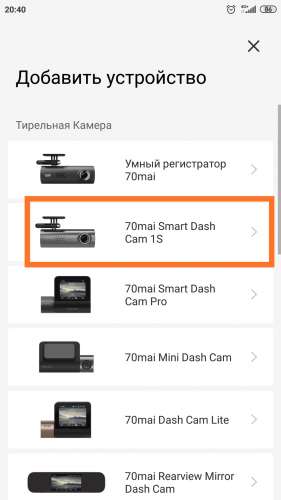
В данной модели нет русского голосового управления. И не будет. Ни в какой версии.
Даже если вы видели видео на Ютубе, там предыдущая модель!
По поводу новой модели M300
По вопросам наполнения шапки обращайтесь в QMS к куратору темы - lisabon_Q3 , указав в теме "70mai Dash Cam 1S"
Я купил 70mai 1s Midrive D06. обновлённая версия . Как изменить язык голоса и язык управления голосом .. или прошить через английский или русский прошивкой . помогите пожалуйста




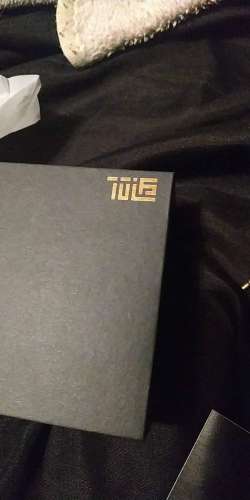


cwniko50, для вашего регистратора прошивки от первой версии (midrive d01) не подойдут. Нужен файл прошивки, чтобы колдовать с ним. У вас на каком языке озвучка и управление?
Выложите пару примеров ночной и дневной записи.
Завтра создам тему по этому регику.
язык регистратора китайский.. управление по-моему китайский потому что я попробовал сказать русский что-нибудь или английский он не реагировал.. вам нужно видеозаписи днем и ночью ??
cwniko50, да, хотелось бы, вы вроде как первый с этой моделью. Интересно насколько он лучше снимает первого бочонка.
Я купил 70mai 1s Midrive D06. обновлённая версия . Как изменить язык голоса и язык управления голосом .. или прошить через английский или русский прошивкой . помогите пожалуйста
Для этого нужна оригинальная прошивка. Попробуйте её вытянуть с сервера 70mai. Удалить приложение 70май, установить снова, и не привязывать регистратор, сразу перейти в раздел мои устройства, и проверить ещё раз ПО. 98% что скачается прошивка. Потом выложите её сюда. Она будет лежать в памяти телефона.
Ох да .. Я пока не использовал его на машине. Я ещё не получил машину. не думаю что есть большие разницы.. ну можно найти информацию об этом китайский веб сайтом . для начала нужен мне изменить язык. чтобы было удобно контролировать его.





Хотелось бы посмотреть ночную съёмку.. Без машины.. просто глянуть как матрица снимает в темноте. :)
А какие у него заявленные отличия от предшественника, кто расскажет? Есть смысл покупать новый, взамен старого?
Заменили процессор и сенсор. По идее ночью должен снимать лучше.. Интересно было бы ещё посмотреть на битрейт видео..
сегодня я попробовал через китайский приложению обновить.несколько дней назад не было Но сегодня он дал мне обновление. вот я сделал как ты сказала .. взял из папку оригинальные файлы прошивку..

Shkiper-vr6, вот Я отправил оригинальная прошивка
ota.zip ( 42.11 МБ )
вот и оригинальная прошивка
А какие у него заявленные отличия от предшественника, кто расскажет? Есть смысл покупать новый, взамен старого?
по-моему нет. на AliExpress есть вы можешь читать там информация об этом
Я так и сделала установил китайское приложение без соединения с регистратором. взял обновления и добавил сюда
Я так и сделала установил китайское приложение без соединения с регистратором. взял обновления и добавил сюда
для вашего регистратора прошивки от первой версии (midrive d01) не подойдут. Нужен файл прошивки, чтобы колдовать с ним. У вас на каком языке озвучка и управление?
Выложите пару примеров ночной и дневной записи.
Завтра создам тему по этому регику.
вот заводской оригинальный прошивка Я уже добавил. а видеозаписи днем и ночью буду добавлять в ночью сегодня
буду добавлять ещё..
Видео посмотрел. Разочарование полное --- всё тот-же дикий перешарп и малый битрейт.. Короче шило на мыло. o.O
она харош . из многих .особенно по такой цене .. што нужно идеально видно. разница между ето и старый поколени мюне много . я даже не знал об этом до того момента когда хотел прошит его .. ну я довольн . только прошивка испортили все
Прошивка для 1s
Версия прошивки: 1.0.1ww от 19.07.2019 мультиязычная, язык озвучки Русский, Английский, Китайский, Корейский. Подходит для любой версии прошивки
Как прошить:
1. Отформатируйте карту памяти видеорегистратором (вставьте карту в регистратор - включите - отформатируйте (нажмите 3 раза на кнопку) - выключите регистратор - вытащите карту памяти)
2.Распакуйте файлы из архива
3. Скопируйте файл FW_DR0008.bin в корень карты microSD.
5. Вставьте карту microSD в камеру Xiaomi 70 mai.
6. Подключите устройство к внешнему источнику питания.
7. Устройство включится и начнет мигать синим светом (запустился процесс прошивки)
8. После успешного обновления прошивки устройство скажет что-то (может и не сказать, это нормально) и выключится (погаснет синий светодиод)
9. Включите устройство кнопкой, нажав 1 раз.
Список изменений:
* Улучшен эффект голосового управления
* Добавьте обычную электрическую мощность автомобиля на логику
* Обновление алгоритма экстренного видео
* Изменена проблема вставки плохой карты и восстановления заводских настроек.
* Отключили кнопку питания во время обновления ota
* Изменить логику голосовой трансляции при покадровой съемке или мониторинге парковки при изменении экстренных видео

Оригинальный звуковой пакет, из этой прошивки, Китайский. Название и количество файлов отличается от первой версии камеры: Sound_70mai_1S.rar ( 1.28 МБ )
P.S. за прошивку спасибо cwniko50
не за что брат. это уже русский версия ? . нельзя взять все wav файлы русский голосом , изменить название файла и вставить там где нужно ?
Прошивка для 1s
Версия прошивки: 0.0.25 от 17.05.2019
Формат файла прошивки: *.lzm
OTA_251_FULL_DR0008_v0.0.25_20190517-1715_full.rar ( 3,14 МБ )
как я могу открыть *.lzm файлы видеть что внутри или изменить файлы из внутри ?
не за что брат. это уже русский версия ? . нельзя взять все wav файлы русский голосом , изменить название файла и вставить там где нужно ?
Открыть можно архиватором 7-zip и посмотреть что там. Но запихать обратно не сможете. Нужно эту прошивку разбирать и смотреть её. Вобщем вам теперь остается ждать, как мы с этим разберемся.
А я пока в свою очередь, готовлю русскую озвучку для него, с переводом от Петра и Ольги.

Всем привет!
Больше года уже катаюсь с данным регистратором, писал о покупке в записи "Видеорегистратор Xiaomi 70 Minutes Smart WiFi Car DVR", доволен полностью, да если честно то я о нем уже и забыл что он там висит. И пару дней назад нахожу информацию что уже оказывается давно есть русская прошивка для него и даже с русской озвучкой.

Прошивку 1.0.8 не смог скачать, нашёл 1. 0.7.
Инструкция с сайта 4pda:
1.Отформатируйте карту памяти видеорегистратором (вставьте карту в регистратор — включите — отформатируйте (нажмите 3 раза на кнопку) — выключите регистратор — вытащите карту памяти)
2. Распакуйте файлы из архива
3. Скопируйте файл SD_CarDV.bin в корень карты microSD.
4. Вставьте карту microSD в камеру Xiaomi 70 mai.
5. Подключите устройство к внешнему источнику питания.
6. Устройство включится и начнет мигать синим светом (запустился процесс прошивки)
7. После успешного обновления прошивки устройство скажет что-то (может и не сказать, это нормально) и выключится (погаснет синий светодиод)
8. Включите устройство кнопкой, нажав 1 раз.
Голосовые команды — с форума 4pda
Для китайской версии:
сделать фото — "Во й(е|я) п(х)айячао"
сохранить аварийное видео — "цинцин лусян" (для прошивки 1.0.0) "во я лусья" (для прошивки 1.0.2 и выше)
включить микрофон — "дак(х)ай л(у|ю)ин"
выключить микрофон — "гуанби л(у|ю)ин"
включить точку доступа — "дак(х)ай рёдиус".
выключить точку доступа — "гуанби рёдиус"
Для русской версии:
"Записать видео"
"Снять фото" ("Сделать фото")
"Записать без звука"
"Записать со звуком"
"Отключить вайфай" ("Отключить "ви-фи")
"Включить вайфай" ("Включить "ви-фи")
Итог: после данной манипуляции, регистратор говорит по русски и так же понимаем голосовые команды, доволен.

ТЕМА сегодня очень даже и заезженная, НО! У меня как обычно будет позитивчик конечно 😉
НОВЫЙ видеорегистратор ☝️
На КРУЗАКЕ мой любимый DOD F500LS накрылся у него мониторчик сгорел. Но работать он продолжает! Хотя по годам ему ужо 9 стукнуло.
Там вопос был решён покупкой Xiaomi YI Ultra Dash Camera.
Кому интересно ПЕРЕХОДИМ ПО ССЫЛОЧКЕ ГОСПОДА
Вот честно- остался очень доволен и решил поменять такой же DOD на Хонде на более свежую модель. Искать долго не пришлось. Я изначально был настроен взять Xiaomi, но на этот раз уже второе поколение от регистратора MiJia, а именно STARVIS 1S. Говорить про цена-качество, без фанатизма и тому подобное нет смысла 😉
На данный момент считаю это лучшим брендом. Откатал с ним уже недельку.
И так! ЧТО ИМЕЕМ?
Новый MI DASH CAM 1S, от компании Xiaomi / MiJia
Характеристики смотрим ниже:
Очень много отзывов и обзоров в интернетах! Поэтому свой выкладывать не буду.
Относительно ПРОШИВОК :
У меня изначально Русская прошивка стояла.
Обновление прилетело по воздуху WIFI.
Ничего вынимать (флешку) не нужно.
Загрузка секунд 30 получилась и тут же установка на видеорегистратор. После его просто нужно перезапустить, чтобы установилось обновление. Видеорегистратор сам подсказывает, что нужно сделать.
У меня стало последнее ПО: 1.0.5ww
Что нового и что изменилось с предыдущей не заметил, если честно 🙂🙃
Скажу так : STARVIS 1S на мой взгляд показался лучше, чем YI Ultra Dash Camera 2.7k по следующим параметрам:
* по качеству ночной съёмки
* Бонусом работающий режим парковки
* более мощный аккумулятор
* дизайн
* ценник дешевле на 25$
К минусам:
* отсутсвие в комплекте крепления присоски
* отсутствие карты памяти
Почему-то качество видео YouTube вначале залил не очень, но после вроде нормально видно все.
Да! Чуть не забыл 😉
Сразу хочу выразить благодарность ТЕМ, кто не отписался и кому по прежнему интересен мой АВТО И ВСЕ, что с ним происходит! Хотя я и запустил чуток бортовик.
Ну, а те кто отписался — СПАСИБО, что были с нами и ВСЕГО САМОГО НАИЛУЧШЕГО! У меня принцип, я не переподписываюсь на ОТПИСАВШИХСЯ. Прошу понять и простить.
Позитивные ОТЗЫВЫ и комментарии принимаются, а с критикой — эт ВАМ этажом выше 😉😂😂😂
За ДРАЙВОМ НЕ ГОНЮСЬ, чего и ВСЕМ ЖЕЛАЮ!
Всем МИРА, ДОБРА И ОСТАЁМСЯ НА ВОЛНЕ ПОЗИТИВА!
🤘 ВСЕМ ОТВЕЧУ ВЗАИМНОСТЬЮ 🤘 Простите кого не заметил, я исправлюсь 😉
ПЫ СЫ: У меня в бортовике есть и другой автомобиль Тойота LAND CRUISER 200
👉 ПО ССЫЛОЧКЕ ГОСПОДА ПРОХОДИМ
и я уверен, что вы там многое интересное для себя сможете найти!
У МЕНЯ ФСЁ 😄😄😄 Спасибо ВСЕМ, кто прочёл до конца!
Не переключайтесь! Продолжение 👣👣👣 следует 😉

Содержимое упаковки видеорегистратора Xiaomi Mi Dash Cam 1S
Видеорегистратор Xiaomi Mi Dash Cam 1S × 1.
Автомобильное зарядное устройство × 1.
Шнур питания × 1.
Лопатка для прокладки кабеля × 1.
Держатель × 1.
Электростатическая монтажная наклейка × 2.
Термостойкий клей × 1.
Руководство пользователя × 1.
Купившие Xiaomi Mi Dash Cam 1S также покупают
Смотрите полностью - Топ Wi-Fi Smart камер (преимущества, где купить, характеристики) - Ознакомиться: Топ 17 беспроводных камер видеонаблюдения. Главные преимущества, где купить.
Обзор видеорегистратора Mi Dash Cam 1S




Если устройство выключено, нажмите кнопку питания, чтобы включить камеру.
Если устройство включено, нажмите и удерживайте кнопку питания в течение 3 секунд, чтобы выключить камеру.

В случае ошибки видеорегистратора нажмите и удерживайте кнопку сброса с помощью булавки. Настройки системы будут сброшены.
Установка видеорегистратора
1. Установка электростатической монтажной наклейки
Прикрепите электростатическую монтажную наклейку к лобовому стеклу в рекомендуемой области (обозначенной пунктиром на приведенном рисунке). Перед креплением наклейки начисто протрите стекло. Во время установки разглаживайте все воздушные пузырьки, образующиеся между наклейкой и стеклом.

2. Установка карты памяти
Откройте защитную крышку и вставьте карту памяти так, как показано на схеме справа. Протолкните ее до щелчка, а затем верните защитную крышку на место.

3. Подключение видеорегистратора к держателю
Вставьте держатель в слот в верхней части видеорегистратора и протолкните его влево (как показано на схеме) до щелчка, чтобы надежно закрепить держатель на видеорегистраторе.

4. Установка видеорегистратора Xiaomi Mi Dash Cam 1S
Снимите защитную наклейку с основания держателя, а затем прикрепите держатель к центру электростатической монтажной наклейки.

5. Подключение источника питания
Как показано на рисунке, проведите шнур питания вдоль верхнего края лобового стекла, вниз по стойке и вокруг бардачка ящика со стороны пассажира.

Подведите конец кабеля к разъему прикуривателя. Подключив его к зарядному устройству, подключите последнее к прикуривателю.
Примечание: вы можете использовать входящую в комплект лопатку, чтобы спрятать шнур питания под резиновый уплотнительный профиль.
Купившие Xiaomi Mi Dash Cam 1S также смотрят
Включение и выключение видеорегистратора Xiaomi Mi Dash Cam 1S
1. Включение устройства
Примечание: видеорегистратор невозможно включить, если он не подключен к внешнему источнику питания, а у аккумулятора низкий уровень заряда.
2. Выключение устройства
Видеорегистратор можно выключить следующими двумя способами:
✓ Нажмите и удерживайте кнопку питания.
✓ Подключите видеорегистратор к прикуривателю, а затем заглушите двигатель. Видеорегистратор автоматически выключится по причине отсутствия питания от прикуривателя.
Видеорегистратор автоматически выключается в следующих ситуациях:
✓ Если видеорегистратор не подключен к внешнему источнику питания, а уровень заряда аккумулятора низкий, то устройство может автоматически выключиться.
✓ Если видеорегистратор не подключен к внешнему источнику питания, а внешняя температура выходит за пределы температурного диапазона разряда аккумулятора, то видеорегистратор может автоматически выключиться.
✓ Если внешняя температура превышает максимальную рабочую температуру, видеорегистратор может автоматически выключиться.
✓ Видеорегистратор может автоматически выключиться при извлечении карты памяти.
Примечание: некоторые автомобили продолжают подавать питание на прикуриватель после остановки двигателя. Меры предосторожности для таких автомобилей представлены в разделе "Инструкции по электропитанию".
Быстрая настройка
Управляйте видеорегистратором Xiaomi Mi Dash Cam 1S и взаимодействуйте с другими домашними смарт-устройствами в приложении Mi Home.
1. Установите приложение Mi Home
Отсканируйте QR-код или откройте магазин приложений, чтобы скачать приложение Mi Home.

2. Добавьте устройство
Откройте приложение Mi Home, нажмите "+" в правом верхнем углу и следуйте инструкциям для добавления устройства.
Примечание. Версия приложения Mi Home могла обновиться, следуйте инструкциям для текущей версии приложения.
Купившие Xiaomi Mi Dash Cam 1S также интересуются
Смотрите полностью - Топ Умных браслетов (особенности, где купить, характеристики) - Перейти: Рейтинг. Топ лучших фитнес-трекеров 2022. Выбрать фитнес-браслеты.
Главный интерфейс

При каждом включении камеры она автоматически начинает запись. Во время записи в левом верхнем углу экрана отображается мигающая красная точка.
Примечание: по умолчанию запись звука отключена. Если вы хотите записывать звук, необходимо включить эту функцию вручную.
Значки в строке состояния
: Если отображается этот значок, то функция наблюдения за припаркованным авто включена.
: Если отображается этот значок, точка доступа Wi-Fi включена.
: Если отображается этот значок, точка доступа Wi-Fi отключена.
Запись видео
1. Режим записи
Видеорегистратор автоматически переходит в режим записи при каждом включении. Когда он начнет записывать видео, в левом верхнем углу появится мигающая красная точка. Видеорегистратор Xiaomi Mi Dash Cam 1S временно остановит запись видео в следующих ситуациях:
✓ Видеорегистратор включен впервые, либо отображается руководство для начинающих.
✓ Выполняется восстановление заводских настроек видеорегистратора.
✓ Видеорегистратор форматирует карту памяти.
✓ Видеорегистратор получает пакет обновления от приложения.
✓ Выполняется обновление видеорегистратора.
✓ Выполняется та или иная операция с фотоальбомом видеорегистратора (в самом устройстве или в приложении на телефоне).
При возврате к главному интерфейсу видеорегистратора или остановке каких-либо из вышеописанных процессов видеорегистратор снова автоматически начнет запись видео.
Примечание: по умолчанию в режиме записи выключен звук. Если вы хотите записывать его, эту функцию можно включить вручную.
2. Видео происшествия
В момент столкновения, а также когда задана ручная съемка видео, видеорегистратор может сохранить видеофрагмент в каталоге происшествий для удобного поиска. До окончания записи происшествия нельзя выйти из этого режима. После окончания записи автоматически включится обычный режим.
Во время форматирования карты памяти система выделяет место в хранилище для видео происшествий. После заполнения этого пространства новейшее видео происшествия заменяет самое старое. Следовательно, необходимо как можно скорее экспортировать важные видео происшествий на телефон или компьютер.
Хранилище видео происшествий не может занимать более 20 % от общей емкости карты памяти. Когда будет достигнут этот предел, самое старое видео происшествия будет удалено, а затем будет добавлено новое. Следовательно, необходимо как импортировать важные видео происшествий на телефон или компьютер. Подробные сведения о максимальном количестве сохраняемых видео происшествий см. в разделе "Инструкции по хранению видео и изображений".
В связи со сложностью дорожных условий мы не можем гарантировать, что видеорегистратор сохранит файл в каталог видео происшествий в каждой экстренной ситуации. Если вам не удается найти видео в каталоге видео происшествий, проверьте каталог обычных видео.
Чувствительность датчика, активирующего запись видео происшествия, можно настраивать в настройках, в разделе "Чувствительность к столкновению". Чем выше чувствительность, тем проще активировать запись видео происшествия. Если вы не хотите, чтобы видеорегистратор записывал видео происшествий автоматически, вы можете отключить эту функцию в настройках.
Хранение видео и изображений
1. Инструкции по использованию карты памяти
Этот видеорегистратор поддерживает стандартные карты MicroSD. Используйте карты памяти емкостью 16–64 ГБ класса 10 или выше. Прежде чем использовать новую карту памяти, отформатируйте ее в видеорегистраторе.
Если задано качество видео "Очень высокое", максимальное количество содержимого на карте памяти будет зависеть от ее емкости. В качестве ориентира используйте следующие данные:
| Тип | 16 GB | 32 GB | 64 GB |
| Обычное видео | Прибл. 1,5 ч | Прибл. 3 ч | Прибл. 6 ч |
| Видео происшествия | Прибл. 12 случаев | Прибл. 25 случаев | Прибл. 45 случаев |
| Видео наблюдения за припаркованным авто | Прибл. 10 случаев | Прибл. 20 случаев | Прибл. 40 случаев |
| Фото | 300 фото | ||
Если вы хотите сохранить больше видео, вы можете перейти в настройки и выбрать качество видео "Обычное". Карта памяти может быть повреждена или изношена в результате многократной перезаписи. Это может повлиять на ее способность к хранению видео и изображений. В этом случае немедленно замените ее на новую. Используйте надежную, высококачественную карту памяти от проверенного производителя. Скорость записи на некачественные карты памяти может не соответствовать заявленному рейтингу, а их емкость может быть ниже указанной. Мы не несем ответственности за потерю видео и изображения в результате использования некачественной карты памяти.
Чтобы скорости чтения и записи не снизились после продолжительного использования, рекомендуем форматировать карту памяти в видеорегистраторе каждые две недели. Обратите внимание, что при форматировании с карты памяти удаляются все файлы. Следовательно, перед началом этого процесса необходимо сохранить все важные видео и фото.
Не вставляйте карту памяти при включенной камере.
2. Инструкции по хранению видео
Обычные видео, видео происшествий и видео наблюдения за припаркованным авто записываются в циклическом режиме. Это означает, что когда место для хранения видео того или иного типа исчерпано, при записи нового видео этого типа самое старое видео автоматически удаляется и заменяется на новое. Чтобы важные видео не были стерты, сразу экспортируйте их на телефон, компьютер или другое устройство.
3. Инструкции по хранению фото
Видеорегистратор Xiaomi Mi Dash Cam 1S позволяет хранить до 300 фото. Когда выделенное место будет заполнено, потребуется вручную удалить ненужные фото. В противном случае делать новые снимки будет невозможно.
Изображения изделий, аксессуаров, пользовательского интерфейса и других компонентов, представленные в руководстве, являются схематическими диаграммами и носят исключительно информационный характер. В связи с выпуском обновлений и усовершенствований для изделий их внешний вид и прилагающиеся схемы могут немного отличаться и имеют приоритет.
Наблюдение за припаркованным авто
По умолчанию функция наблюдения за припаркованным авто отключена. Чтобы включить ее, откройте настройки и выберите параметр "Наблюдение за припаркованным авто".
После включения этой функции при каждом выключении питания видеорегистратор будет переходить в режим наблюдения за припаркованным авто. Если в этом режиме с транспортным средством столкнется другой автомобиль, видеорегистратор автоматически начнет записывать видео и сохранит его в каталоге видео наблюдения за припаркованным авто. При следующем включении камеры он предложит пользователю просмотреть это видео.
Ниже перечислены случаи, когда функция наблюдения за припаркованным автомобилем не используется.
1. Если видеорегистратор выключен, если заряд встроенного аккумулятора низкий и внешний источник питания не подключен, включить режим наблюдения за припаркованным автомобилем не удастся.
2. Когда видеорегистратор долгое время работает в режиме наблюдения за припаркованным автомобилем, при этом внешний источник питания не подключен, встроенный аккумулятор разряжается. Если заряд аккумулятора очень низкий или он полностью разрядился, видеорегистратор не сможет записать видео наблюдения за припаркованным автомобилем, если транспортное средство ударят.
3. Если видеорегистратор работает в режиме наблюдения за припаркованным автомобилем, при этом внешний источник питания не подключен, а температура внутри транспортного средства ниже 0 °C или выше 50 °C, встроенный аккумулятор не будет работать. В этом случае видеорегистратору не удастся записать видео наблюдения за припаркованным автомобилем, если транспортное средство ударят.
Если прикуриватель продолжает подавать питание на видеорегистратор после выключения двигателя, то видеорегистратор переключается в режим наблюдения за припаркованным авто спустя 20 минут после парковки. В этом случае функция наблюдения за припаркованным авто может продолжить работать от аккумулятора автомобиля и израсходовать существенное количество его заряда, если автомобиль будет припаркован в течение длительного времени. При использовании этой функции на таких автомобилях рекомендуем использовать специальный шнур с защитой аккумулятора.
При наблюдении за припаркованным авто используется акселерометр, чтобы выявлять столкновения с припаркованным автомобилем. В связи со сложностью среды, в которой может находиться автомобиль, мы не можем гарантировать, что видеорегистратор сможет точно определить каждое столкновение. Кроме того, возможны случайные или ложные срабатывания. Если часто создаются ложные отчеты по причине движения автомобиля, не связанного со столкновениями, вы можете отключить функцию наблюдения за припаркованным авто.
Инструкции по электропитанию видеорегистратора Xiaomi Mi Dash Cam 1S
Видеорегистратор использует прикуриватель автомобиля в качестве источника питания. Чтобы обеспечить стабильное электропитание, используйте входящие в комплект зарядное устройство и шнур питания. Компания не несет ответственности за потери и ущерб, вызванные использованием других источников питания (кроме автомобильного прикуривателя), зарядных устройств и шнуров питания.
Некоторые автомобили продолжают подавать питание на прикуриватель после выключения двигателя. Во избежание разрядки аккумулятора, вызванной продолжительным использованием видеорегистратора, если вы не включили функцию наблюдения за припаркованным авто, вручную выключайте видеорегистратор или вынимайте зарядное устройство после выключения двигателя. При следующем запуске автомобиля потребуется заново включить видеорегистратор. Мы не несем ответственности за потери и ущерб, вызванные выключением видеорегистратора вручную.
Если ваш автомобиль продолжает подавать питание на прикуриватель после выключения двигателя, а функция наблюдения за припаркованным авто включена, рекомендуем вынимать зарядное устройство, чтобы избежать разрядки аккумулятора во время продолжительной парковки.
Инструкции по использованию аккумулятора
Встроенный аккумулятор видеорегистратора предназначен исключительно для завершения и хранения видео при выключенной камере и питания в режиме наблюдения за припаркованным авто. Не используйте видеорегистратор без внешнего источника питания и не пытайтесь самостоятельно разобрать внутренний аккумулятор.
Если видеорегистратор не используется в течение длительного времени, заряд аккумулятора может упасть до нуля. После подключения к источнику питания он будет работать должным образом, но настройки системного времени могут быть сброшены. В таком случае следует заново задать время после включения камеры.
Если заряд аккумулятора низкий, а внешний источник питания недоступен, включить регистратор может быть невозможно. В таком случае сначала подключите внешний источник питания, а затем включите видеорегистратор и используйте его обычным образом.
Если аккумулятор перегреется, деформируется или начнет протекать, немедленно прекратите его использование и обратитесь в наш центр обслуживания клиентов.
Устранение неполадок
Видеорегистратор не включается
Убедитесь, что используются шнур питания и автомобильное зарядное устройство, входящие в комплект. В противном случае замените шнур и зарядное устройство на оригинальные. Если используется только оригинальное оборудование, убедитесь, что зарядное устройство шнур питания правильно вставлены, а автомобиль уже заведен. В случае проблем с внешним источником питания вставьте булавку в отверстие RESET на видеорегистраторе и надавите. При этом будут сброшены параметры видеорегистратора.
После включения не выполняется запись видео
Карты памяти должны соответствовать всем требованиям, в частности они должны быть изготовлены проверенным производителям и обладать достаточными емкостью и классом для видеорегистратора. Кроме того, их необходимо форматировать.
Запись спонтанно останавливается
Отформатируйте карту памяти или замените ее на другую карту, которая соответствует всем требованиям.
Видео получается размытым
Убедитесь, что на лобовом стекле нет пятен и ничто не преграждает объектив видеорегистратора.
Видео записывается без звука
По умолчанию запись звука в видеорегистраторе отключена. Если вы хотите записывать звук, откройте настройки видеорегистратора и включите запись звука.
Видео было повреждено во время записи
Используйте надежную, высококачественную и совместимую карту памяти от проверенного производителя.
Не удалось добавить видеорегистратор
При добавлении видеорегистратора в приложении Mi Home необходимо скачать определенные сведения об устройстве. Убедитесь, что в это время в телефон вставлена SIM карта и он подключен к Интернету.
Не работает подтверждение
Для защиты данных при подключении мобильного приложения к видеорегистратору необходимо подтвердить запрос на подключение в самом видеорегистраторе. Обязательно пройдите процесс подтверждения.
Характеристики
Настройка автомобильного видеорегистратора Xiaomi 70 mai dash cam.

Комплект поставки

Элементы автомобильного видеорегистратора

Кнопка питания
Видеорегистратор 70mai имеет только одну кнопку – кнопку питания.
Чтобы включить видеорегистратор, нажмите кнопку питания.
Когда видеорегистратор включен, кликните кнопку питания, чтобы включить или выключить Wi-Fi точку доступа.
Чтобы выключить видеорегистратор, нажмите и удерживайте кнопку питания.
Нажмите три раза кнопку питания, чтобы отформатировать карту памяти micro SD.
Нажмите пять раз кнопку питания, чтобы сбросить настройки устройства до заводских параметров.
Индикатор видеорегистратора 70mai
Индикатор имеет форму кольца и расположен вокруг кнопки питания.
Индикатор имеет следующие режимы:
1. Индикатор выключен, когда видеорегистратор выключен.
2. Когда устройство включено, индикатор светится следующими цветами:
3. Плавно мигающий режим. Когда включена Wi-Fi точка доступа индикатор находится в состоянии плавно мигающего режима независимо от его цвета.
4. Мигающий режим:
- зеленый мигающий: запись аварийного видео.
- голубой мигающий: форматирование карты памяти, восстановление заводских настроек, получение пакета обновлений, обновление прошивки, ожидание подтверждение соединения.
- красный мигающий: разряжена батарея.
Установка видеорегистратора Xiaomi 70 mai
Очистите лобовое стекло и наклейте наклейку на рекомендуемую область, представленную на картинке. При этом необходимо удалить пузырьки между стеклом и наклейкой.

2. Закрепление кронштейна на лобовом стекле.
Удалите защитную пленку с наклейки и приклейте кронштейн, плотно прижав его к центру наклейки. При этом необходимо учитывать, что корпус видеорегистратора должен быть параллельным земле.

3. Подключение USB кабеля в прикуриватель.
Проложите кабель вдоль верхнего края лобового стекла и опустите его вниз с пассажирской стороны, как показано на рисунке.
Подключите кабель к блоку питания и включите блок питания в прикуриватель.

Голосовой контроль
70mai dash cam поддерживает голосовой контроль.
Когда видеорегистратор включен, вы можете голосом контролировать следующие функции:
Голосовые функции не работают, когда выполняется доступ к устройству или когда индикатор находится в режиме мигания.
Первое включение видеорегистратора 70 mai dash cam
Если индикатор будет постоянно гореть голубым цветом, нажмите один раз кнопку питания, чтобы включить Wi-Fi точку доступа.
Для подключения к видеорегистратору с телефона установите приложение 70mai на Ваш телефон. Приложение можно найти в Play Market и App Store


Теперь нужно нажать кнопку Add device, чтобы добавить видеорегистратор в приложение. При этом Wi-Fi точка доступа на камере должна быть включена, как было описано ранее.

Далее выбираем 70mai Smart Dash Cam




Откроется следующее окно настроек


Также с помощью приложения Вы сможете обновлять прошивку устройства, просматривать трансляцию с видеорегистратора в реальном времени, делать снимки
Обновление прошивки автомобильного видеорегистратора 70 mai dash cam
Далее Вам необходимо подключиться к Wi-Fi точке доступа видеорегистратора, как это описано выше, и в приложении открыть страницу просмотра видеорегистратора.

Рекомендуемая карта памяти
Видеорегистратор поддерживает стандартные micro SD карты памяти от 16 до 64GB 10 класса или выше.
Перед использованием не забудьте отформатировать карту памяти.
Купившие Xiaomi 70 Mai также покупают
Читайте полностью - Рейтинг беспроводных камер видеонаблюдения (особенности, где купить, характеристики) - Ознакомиться: Топ 17 беспроводных камер видеонаблюдения. Основные преимущества, где купить.
Купившие Xiaomi 70 Mai также смотрят
Купившие Xiaomi 70 Mai также интересуются
Читайте полностью - Топ Фитнес-трекеров (преимущества, где купить, характеристики) - Открыть: Рейтинг. Топ лучших фитнес-трекеров 2022. Сравнить фитнес-браслеты.
Читайте также:

